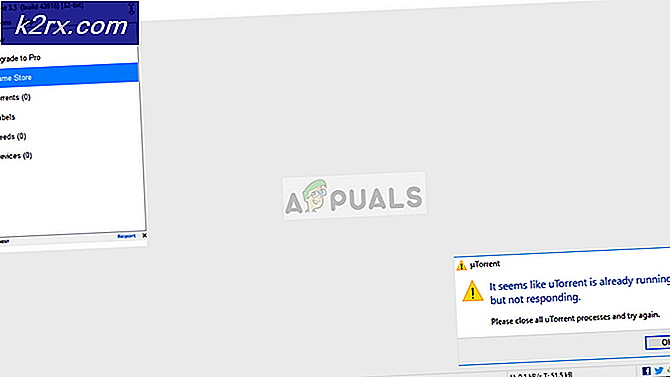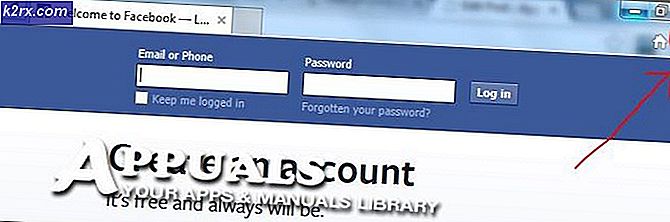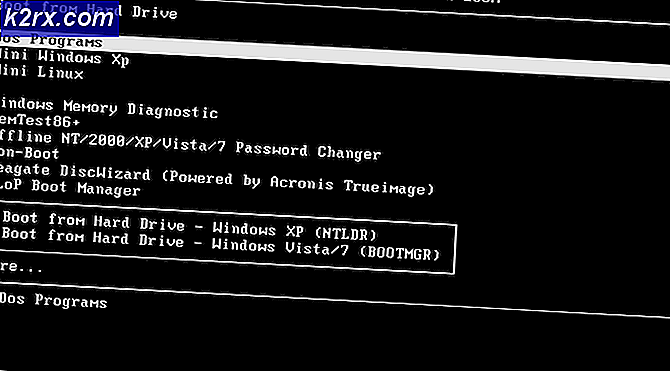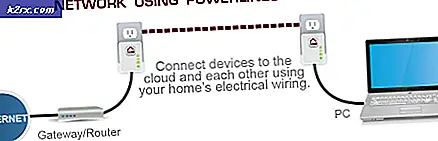Hva er MSOCache, og bør den slettes?
Det har vært mange henvendelser fra brukerne angående “MSOCache”-Mappen i rotkatalogen og dens formål. I denne artikkelen vil vi diskutere formålet med mappenes eksistens og også informere deg om det er trygt å slette den.
Hva er MSOCache?
MSOCache er en mappe som ligger i rotkatalogen til systemet og er tilknyttet Microsoft Office. I noen tilfeller bruker mappen gigabyte plass, og den er skjult som standard. MSOCache-mappen opprettes av Microsoft Office under installasjonen og brukes som en “Lokalt Installere KildeSenere av programvaren.
MSOCache-mappen brukes av Office under Oppdater/reparere av programvaren etter at engangsinstallasjonen er fullført. Office leveres med mange oppdateringer og andre regelmessige oppdateringer, og når som helst reparasjons- / oppdateringsprosess er involvert, gir MSOCache-mappen og lagrer de viktige filene som kreves under prosessen.
Bør det slettes?
Det anbefales på det sterkeste at du avstå fra sletter mappen, fordi hvis du gjør det, kan Microsoft Office miste evnen til å reparere eller lappe programmet. Etter sletting kreves det en installasjonsplate hver gang en oppdatering eller reparasjon skal utføres. Selv om du sletter mappen på vanlig måte, vil det også være mange oppføringer i registeret som må sorteres for at den skal fungere skikkelig.
Alternativ til å slette mappen
De fleste brukere er irritert over plassen som mappen tar mens den er lagret i rotkatalogen, derfor har vi utviklet et alternativ som krever at brukerne flytter MSOCache-mappen til en annen katalog uten å miste noen funksjonalitet. For det skal vi lage et knutepunkt mellom de to stasjonene.
- Åpne stasjonen der du vil at MSOCache-mappen skal lagres, høyreklikk hvor som helst og klikk på “Ny mappe" alternativ.
- Gi mappen navnet “C (Roten Katalog) ”Og trykk“Tast inn“.
- Høyreklikk på “MSOCache”-Mappen og velg“Kutte opp“.
- Naviger til “C”-Mappen i den andre katalogen som vi nettopp opprettet, og lim inn mappen der.
- Når kopieringsprosessen er fullført, trykker du “Windows” + “R”For å åpne kjøremeldingen.
- Skriv inn "CMDOg trykk “Tast inn”For å åpne ledeteksten.
- Skriv inn "CD \Og trykk “Tast inn“.
- Skriv inn følgende kommando og trykk “Tast inn“.
MKLINK / J MSOCache D: \ C \ MSOCache
- Skriv inn "ExitOg trykk “Tast inn“.
Nå blir lenken opprettet i rotkatalogen som gir Microsoft Office tilgang til filene uten å miste noen funksjonalitet. I det vil mappen være til stede i rotkatalogen, men den lagres fysisk i den andre katalogen der vi opprettet den nye mappen.